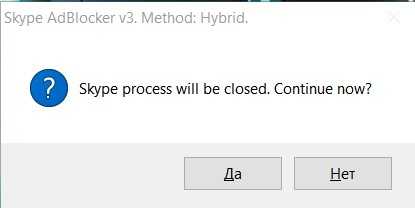Знакомимся с брандмауэром Windows 10 или как убрать рекламу в The KMPlayer
Программа для просмотра видео файлов The KMPlayer устраивает меня по многим параметрам, если не сказать по всем, — она поддерживает различные форматы, содержит множество функций на все случаи жизни. И кажется, что всё, что могли бы придумать разработчики для удобства пользователей в программах для просмотра видео файлов, в этом плеере уже реализовано.
Но есть в этой программе один раздражающий фактор в виде навязчивой рекламы. Сам я ничего не имею против умеренной рекламы. В конце концов, для многих это является источником заработка. И когда её в меру, это хорошо — но только не тогда, когда она норовит занять половину экрана и активно мешать просмотру; при этом умудряясь появляться вновь после её закрытия, стоит только курсор мыши подвести к правой части экрана. Но и это ещё не всё, как-то программа под предлогом установки какого-то обновления, каким-то образом установила мне на компьютер Advanced SystemCare Surfing Protection и тучу других приложений, в результате чего система начала вести себя неадекватно.
А вот и само окно с предложением обновиться:
Urgent Patch Notification – это какой-то зловред, с которого всё и начинается. Ни в коем случае не устанавливайте его!
В результате проблему удалось решить откатом сделанных изменений.
Но это было лишь лирическое отступление и сомнение от пользы использования маркетинга именно в таком виде. Ну что же, давайте теперь перейдём к практической части, а именно — от избавления от рекламы в этом приложении.
Способов для избавления есть два. Один заключается в редактировании файла hosts. Но мне от чего-то он совсем не по нраву. Может быть потому, что он просто обманывает программу, подсовывая ей липовые сервера обновлений.
Второй способ мне нравится больше. Он предполагает, что мы будем использовать стандартное средство, «Брандмауэр Windows» (иногда его ещё называют файрволом (firewall)). И в отличие от первого способа, мы будем программе запрещать совершать конкретные действия. Вызвать брандмауэр можно через «Поиск» (иконка справа от «Пуска»).
Или же через «Панель управления», нажав Win+X и выбрав строку с соответствующим названием.
А в самой панели управления уже выбираем «Брандмауэр Windows». Здесь нас интересует строка «Дополнительные параметры».
В дереве слева выбираем «Правила для входящих подключений». В списке справа отобразятся все программы, для которых у нас прописаны правила.
Понятное дело, что у нас пока что нет правила для The KMPlayer и нам надо будет его создать.
Для этого в правой колонке выбираем «Создать правило».
На следующем шагу нужно будет выбрать «Для программы».
С помощью кнопки «Обзор» выбираем путь к программе. У вас он должен быть примерно такой же, как и у меня. Но если вы не уверены, то всегда сможете посмотреть путь, по которому у вас расположена программа.
Мы не хотим, чтобы наше приложение обращалось в Интернет, поэтому мы выбираем пункт «Блокировать подключение».
Нажимаем кнопку «Далее», и оставляем все галочки отмеченными.
Ну и даём название нашему правилу.
А теперь проделываем всё то же самое, но уже для пункта «Правила для исходящего подключения».
Всё! Отныне программа не будет доставать вас с навязчивыми обновлениями.
KMPlayer рекламу убираем через блокнот
Итак, открываем блокнот от имени администратора. Если вы не знаете, где он находится, в поисковую строку компьютера вводим notepad и запускаем найденный файл от имени администратора, кликнув для этого по файлу notepad.exe правой клавишей мышки.
Затем, в меню блокнота выбираем «файл», далее «открыть».
Советую почитать: — Как заработать в интернете 36 способов и Как скачать музыку с ВК
У нас откроется проводник, в котором мы ищем файл hosts. Он располагается по адресу C:\Windows\System32\drivers\etc. Чтобы этот файл можно было увидеть, в правом углу снизу выберем «Все файлы».
В открывшемся файле в самом низу следует прописать строки:
127.0.0.0 player.kmpmedia.net
127.0.0.0 www.kmplayer.com
Далее, сохраняем «Файл». Производитель KMPlayer, также не сидит на месте, и знает обо всех этих случаях блокировки рекламы на своём плеере. Поэтому, иногда, когда запускаешь сам плеер, без видео, реклама появляется заново. Отсюда, лучше вначале выбирать само видео и открывать его с помощью данного плеера, а не наоборот. То есть, через плеер видео открывать не стоит. Тогда реклама появляться не будет.
Или, можно выбрать понравившийся лично вам на странице плееров…
Я надеюсь, данные способы помогут вам отключить рекламу из KMPlayer и она перестанет вам надоедать. Удачи!
Убираем правую панель с рекламой
Вообще, чтобы убрать боковую панель, нужно сдвинуть ползунок в меню влево. Боковая панель у нас исчезнет.
Редакция от 24.09.2018 Сейчас, для того, чтобы убрать боковую панель, необходимо нажать на маленький треугольник справа. Боковая панель закроется! 
Но, это на тот случай, если другие методы не помогают. Закрывать панель придется постоянно!
Также, можно проделать ещё одну настройку. Входим в «Панель управления», «Крупные значки». Выберем «Свойства браузера».
В открывшемся окне выбираем меню «Безопасность» и «Опасные сайты», затем «Сайты».
В строку «Добавить» введём следующие сайты player.kmpmedia.net и сайт www.kmplayer.com
нажмем «Добавить».
В меню «Безопасность» жмём Ок. Итак, когда вы включите любое видео, поставив KMPlayer как «программа по умолчанию» для данного видео, рекламы не будет. Кроме этого, можно проделать еще одну операцию.
KMPlayer как убрать рекламу
Добрый день. Очень много пользователей предпочитают из всех видео плееров, именно KMPlayer. Это на самом деле очень удобный и популярный плеер. В основном, он завоевал популярность в связи с тем, что поддерживает приличное число форматов и кодеков, благодаря которым, данные фильмы были закодированы.
KMPlayer может воспроизводить такие известные форматы, как mp4, avi, wmv, mkv, 3gp и прочие. В связи с этим, плеер имеет возможность проигрывать не только фильмы в современном разрешении HD и 4K, но и различное старое видео, созданное кустарно, по большей части формата avi.
Я сам пользуюсь данным плеером уже лет 15, если не больше. Плеер действительно хороший, притом бесплатный. Что уже большой плюс! Но, у современных версиях этой программы несколько лет назад появился большой недостаток – много рекламы!
Я понимаю, что реклама – двигатель прогресса и прочее. Я сам использую контекстную рекламу для заработка. Но, одно дело – не навязчивая контекстная реклама, и совершенно другое, когда реклама мельтешит, отвлекает и прочее.
Раньше, запуская данный плеер, он просто воспроизводил нужное вам видео и не было никакой рекламы. Теперь, в новых версиях программы, когда вы запускаете плеер, открывается окно справа, которое пользователю совершенно не нужно, но в котором очень много рекламы. Также, рекламы много и в основном окне.
Это сильно отвлекает и пропадает желание пользоваться этим плеером. В данном плеере, рекламы больше, чем в известной программе UTorrent (в ней также рекламу можно отключить).
Я заметил, что многие пользователи, которые считают себя продвинутыми, выходят из этого положения простым способом – они используют старые версии программы KMPlayer и отключают обновления. Разумеется, этот метод заслуживает внимания, но, старые версии воспроизводят не все системы. Обновления лучше включить, иначе, плеер будет воспроизводить не каждое видео. Мы с вами поступим по-другому, мы просто отключим рекламу в самом плеере.
KMPlayer как отключить рекламу
В публикации мы в «картинках» проследили процесс появления плеера на компьютере. Есть и проблема: навязчивая реклама, появляющаяся при запуске KMP 3.7
и тормозящая его работу, о чем в Сети свидетельствуют тысячи разгневанных пользователей, некоторые из которых перешли на более «дружелюбные» аналоги. Что делать не обязательно, ведь известны несложные решения этой проблемы, два из них – под катом.
Способ первый
. Просто вернитесь к предыдущей «безрекламной» версии программы (cборку 3.6
можно скачать , в блоговом Каталоге рейтингового софта), удалив имеющуюся 3.7
. По окончании процедуры не забудьте отключить автоматическое обновление KMP
, через «горячую» клавишу «F2
» → в настройках «Общие
» на вкладке «При запуске…
» уберите галку напротив пункта «Автопроверка обновлений
» (скриншот ниже).
Способ второй
. Не требует деинсталляции ПО, но требует некоторой аккуратности в действиях.
Во-первых, проверьте, чтобы логотип (эмблема) имеющейся встроенной темы оформления (обложки) был стандартным. Для этого щелкните по окну плеера правой клавишей мыши → в выпавшем меню выберите пункт «Обложки
» → «Эмблема
» → «Стандартная эмблема обложки
«.
Во-вторых, чтобы снять последние «тормоза» при запуске, следует запретить KMPlayer
выход в сеть Интернет. Это легко сделать путем редактирования системного файла hosts
, о котором я в подробностях писал . С правами администратора в Блокноте откройте этот файл, находящийся в папке C:\Windows\System32\drivers\etc
, и допишите строку
127.0.0.1 player.kmpmedia.net
Что должно получиться – на последнем скриншоте. Затем, сохранив, закройте файл и перезапустите любимый медиаплеер – теперь он, как и раньше, стартует резво и без всякой рекламы.
Important!
Поскольку первое решение проблемы, с «откатом» до одной из предыдущих версий, тупиковое, рекомендую сразу попробовать второй вариант с редакцией файла hosts
.
Дмитрий dmitry_spb
Евдокимов
Да, кроме KPMpayer есть много проигрывателей, но бывают случаи, когда с проигрыванием справляется именно этот плеер. Он обладает кучей настроек и работает от своих кодеков, что делает его независимым от системы. Например, у меня был такой случай, когда ни один плеер (windows MP, LA, classic MP и другие) не мог проиграть русскую звуковую дорожку в фильме. А мне нужна была именно она. Тут то мне и помог KPMpayer.
После этого я начал пользоваться этим плеером, но меня раздражала реклама:
Эту рекламу можно отключить. Делается это просто: нам нужно изменить windows файл «host», который отвечает за перенаправление (перенаправляет адреса типа site.ru на IP). В данном случае нам нужно перенаправить все интернет адреса KMP на внутренний IP 127.0.0.1, так программа не сможет обращаться в интернет и реклама работать не будет. Также не будет работать любое общение программы с интернетом.
Важно: обратите внимание, KMP устанавливает вместе с собой программу которая неслабо живет в интернете (общается через интернет с пользователями в сети видео). Называется программа «pandora» и она жрет трафик. Рекомендую зайти в панель «установка и удаление программ» и проверить не установлена ли у вас «pandora», если есть удалите её, она не влияет на работу KMP.
Рекомендую зайти в панель «установка и удаление программ» и проверить не установлена ли у вас «pandora», если есть удалите её, она не влияет на работу KMP.
Как отключить рекламу в КМП плеере
Методы избавления от рекламных блоков зависят от версии программы — до 3.8 или же более новой.
Отключаем рекламу в KMPlayer 3.8 и новее
Для удаления рекламы в новой версии нам понадобится внести сайт проигрывателя в список «Опасных сайтов». Сделать это можно в панели управления.
Закрывайте все окна и перезагрузите компьютер для применения изменений.
Отключение рекламы в KMPlayer 3.7 и ниже
В старых версиях рассматриваемого проигрывателя удалять рекламу необходимо с помощью изменения файла hosts
Обратите внимание, что для доступа к нему понадобится аккаунт с полномочиями администратора
Подробнее: Как получить права администратора в Windows 7 и Windows 10
Затем снова используйте пункт «Файл», но на этот раз используйте опцию «Сохранить».
Мы рассмотрели два наиболее эффективных способа отключения рекламы в одной из самых популярных плееров. Теперь вы можете наслаждаться просмотром фильмов без навязчивых объявлений и прочего нежелательного контента.
Как отключить рекламу в KMPlayer?
KMPlayer – это популярный аудио и видеоплейер, корейские разработчики которого позаботились о поддержке широкого спектра разнообразных форматов. Удобный и простой интерфейс, возможность выбора скорости проигрывания и звуковой дорожки – это далеко не полный список всех преимуществ софта. Однако Pandora TV решила заработать и теперь в плеере пользователю надоедает реклама. Поэтому рассмотрим несколько способов решения проблемы.
Флеш-реклама всплывает по центру рабочей области проигрывателя, как только пользователь запускает фильм или песню. Для того чтобы её убрать необходимо сменить действующую обложку на стандартную. Для этого выполняем рад несложных операций.
Кликаем правой кнопкой мыши по центру КМPlayer и выбираем «Обложки».
Далее «Эмблема» и жмем «Стандартна эмблема обложки».
Эта проблема появилась в пользователей КМPlayer сравнительно недавно. В основном она возникает после обновления программы. Чтобы не возвращать старую версию софта, необходимо заблокировать доступ рекламы.
Для этого жмем «Пуск», «Панель управления» и выбираем «Свойства браузера».
Далее жмем «Безопасность», вкладку «Опасные сайты», раздел «Сайты» и прописываем в ограничения доступа player.kmpmedia.net.
Если же проблема возникла с версиями КМPlayer 3,7 и ниже, то метод борьбы с рекламой будет отличаться от предыдущего.
Открываем «Компьютер», диск «С» и идем по адресу Windows\System32\drivers\etc\. Здесь расположен файл hosts. Кликаем правой кнопкой мыши «Открыть с помощью…» и выбираем «Блокнот». Откроется стандартный текстовый документ. Возле строчки 127.0.0.1 прописываем адрес сайта player.kmpmedia.net.
Чтобы реклама не проникала в проигрыватель, ограничим его доступ к интернету. Для этого жмем «Пуск», «Панель управления» и выбираем «Брандмауэр Windows».
На боковой панели слева открываем раздел «Разрешения запуска программ через брандмауэр Windows».
Снимаем галочку возле интересующей нас программы и жмем «Ок».
Возвращаемся в Брандмауэр и выбираем «Дополнительные параметры».
Перед нами откроется окно. Слева выбираем «Правила для исходящего подключения», «Создать новое».
В названии прописываем «КМPlayer», а в описании «block». Ставим галочку «Для программ» и кликаем «Далее». Затем указываем путь программы. Нажимаем кнопку обзор и выбираем место хранения софта.
После ставим галочку возле команды «Блокировать подключение».
Оставляем все отметки возле профилей.
Жмем сохранить, перезагружаем компьютер.
Открываем ESET Smart Security 4, жмем «Настройки» и выбираем пункт «Персональный файервол», «Дополнительные настройки файервола»
В открывшимся окне выбираем «Персональный файервол». В режиме фильтрации меняем значения на «Автоматический режим с исключениями (правила, определенные пользователями)» и подтверждаем действие.
В этом же разделе переходим к пункту «Правила и зоны», «Настройки».
Появится окно «Правил». Жмем «Создать».
Во вкладке «Общее» прописываем «Запрет КМPlayer».
Переходим во вкладку «Локальный» и выбираем «Обзор». Ищем программу.
После возвращаемся в «Общие» и жмем «ОК».
Такими простыми и нехитрыми действиями можно избавиться от надоедливой рекламы из KMPlayer.
Как убрать рекламу в KMPlayer при помощи Adguard
Полностью убрать рекламу в KMPlayer, можно будет с помощью программы Adguard. C помощью данной программы, вы можете убрать рекламу не только в этом конкретном плеере, но и в других приложениях, которые демонстрируют рекламу в своих окнах.
Программа Adguard заблокирует рекламу на веб-сайтах в интернете, будут заблокирована флеш-реклама, всплывающие окна и т. п.
Для блокировки рекламы в Adguard, в главном окне программы перейдите во вкладку «Фильтруемые приложения». Нажмите на кнопку «Добавить приложение» для того, чтобы добавить программу KMPlayer в этот список.
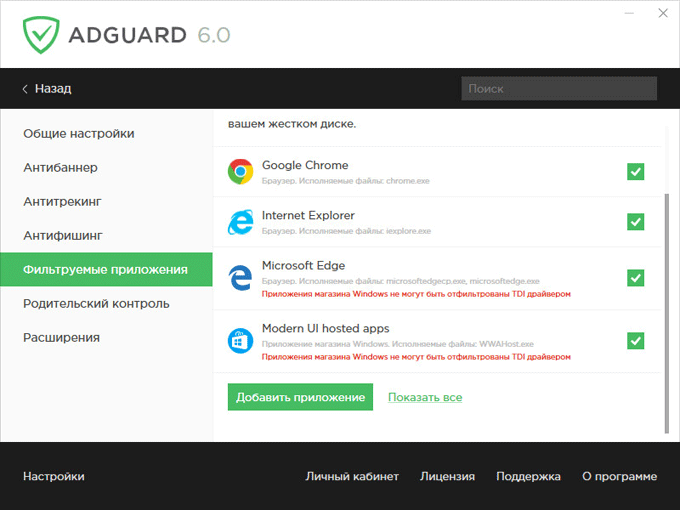
В открывшемся окне нажмите на кнопку «Выбрать исполняемый файл…».
Далее войдите в ту папку, в которой был установлен плеер на вашем компьютере, затем выберите исполнительный файл (формат .exe), а потом нажмите на кнопку «Открыть».
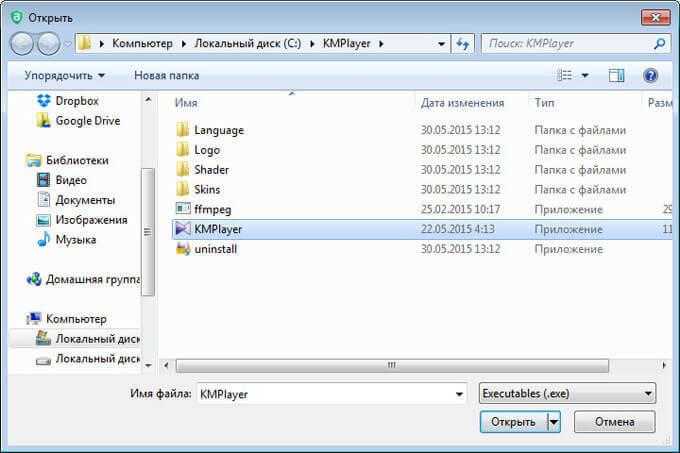
После этого, KMPlayer будет добавлен в список приложений, которые подлежат фильтрации трафика. После перезапуска программы, вы увидите, что рекламные баннеры были отключены в мультимедиаплеере. Теперь, вы можете смотреть видео или слушать музыку в KMPlayer, не отвлекаясь на надоедливую рекламу.